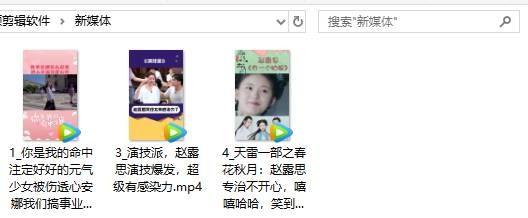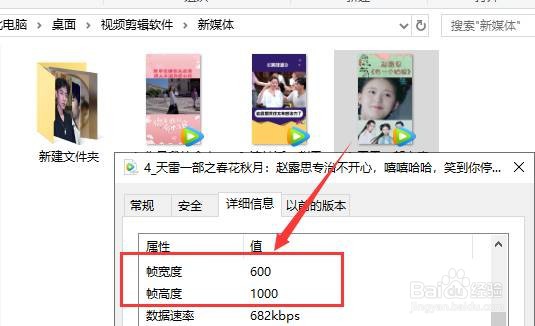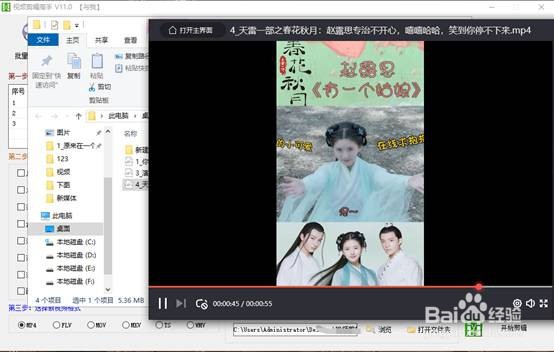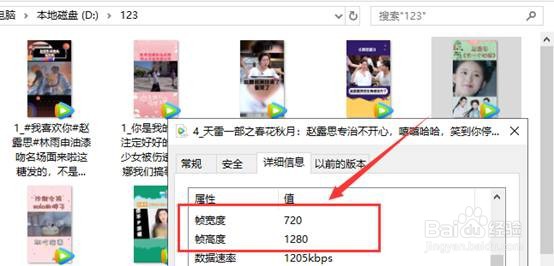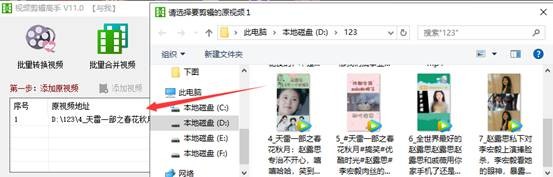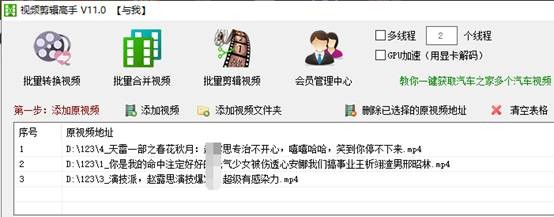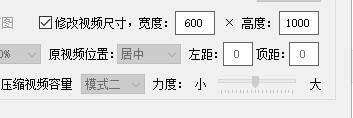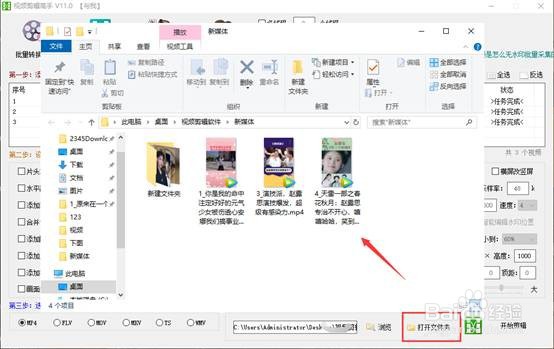如何在保持视频画面不变形的情况下修改视频尺寸
1、教程之前,我们先来看一下用视频剪辑高手修改视频尺寸的效果剪辑后的视频自动保存到同一个文件夹上
2、右击视频选择“属性”查看该视频的尺寸
3、双击视频,该视频画面并没有变形,且正常播放
4、打开原视频对比,原视频尺寸为
5、开始教程,将需要剪辑的视频导入视频剪辑高手中
6、多个视频,一行导入一个
7、勾选“修改视频尺寸”,并设置好宽度和高度,最好成比例
8、确定选择好所有设置,单击右下角的“开始剪辑”
9、剪辑好了,点“打开文件夹”这个选项就可以看到
声明:本网站引用、摘录或转载内容仅供网站访问者交流或参考,不代表本站立场,如存在版权或非法内容,请联系站长删除,联系邮箱:site.kefu@qq.com。
阅读量:92
阅读量:43
阅读量:21
阅读量:26
阅读量:95